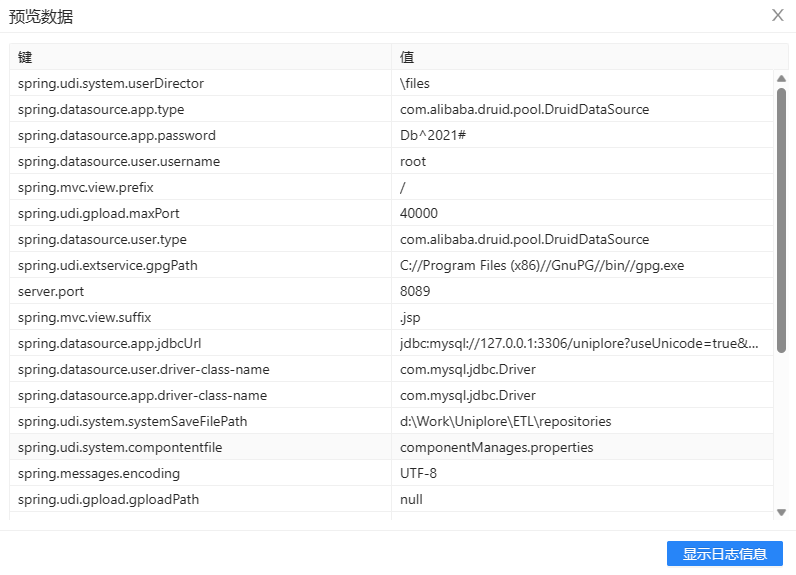配置文件输入
组件介绍
“配置文件输入”组件读取配置文件中的数据 到UDI。
- 输入:配置文件路径
- 输出:需要的数据部分
组件图标
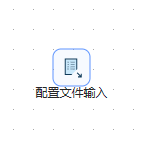
页面介绍
配置文件输入组件有 4 个选项标签,各选项标签详细说明如下:
文件标签
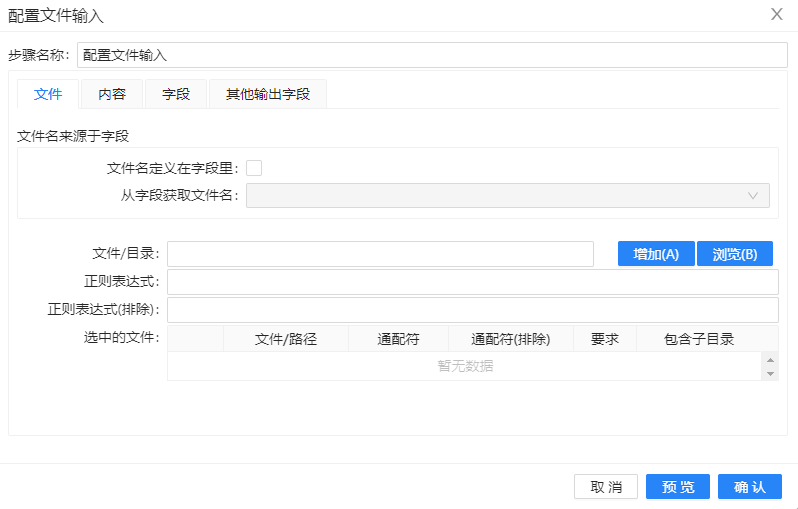
参数选项
“配置文件输入”组件的文件标签页面包含如下选项:
| 选项 | 说明 | 样例值 |
|---|---|---|
| 步骤名称 | 该步骤的名称,可以自定义值或者使用缺省值 | 配置文件输入 |
| 文件名定义在字段里 | 文件名是否由上下文字段定义 | 未选中 |
| 从字段获取文件名 | 定义文件名的上下文字段值 | |
| 文件/目录 | 输入的配置文件的文件或目录路径,使用【浏览】可以选择对应文件或目录,【添加】将选择的文件或目录加入到处理队列中 | application.properties |
| 正则表��达式 | 使用正则表达式来选择对应目录下的文件 | |
| 正则表达式(排除) | 使用正则表达式来排除对应目录下的文件 | |
| 选中的文件 | 文件处理队列 | application.properties,,,N,N |
字段表
组件底部表格为字段表,该表包含以下列:
| 列名 | 说明 | 样例值 |
|---|---|---|
| 文件/目录 | 文件或者目录的名称 | |
| 通配符 | 与参数中的正则表达式部分相同 | |
| 通配符(排除) | 与参数中的正则表达式(排除)部分相同 | |
| 要求 | 是否必须 | |
| 包含子目录 | 是否匹配子目录 |
内容标签
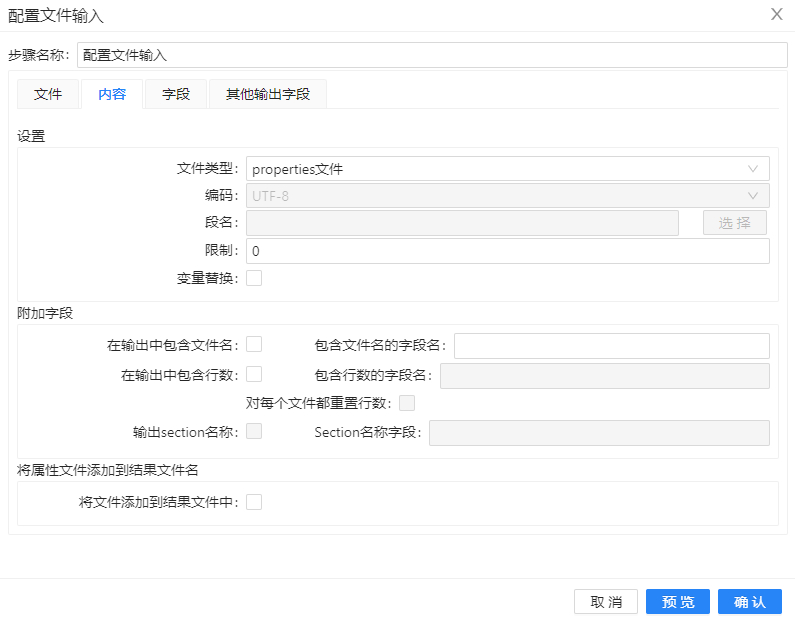
参数选项
“配置文件输入”组件的内容标签页面包含如下选项:
| 选项 | 说明 | 样例值 |
|---|---|---|
| 文件类型 | 输入的配置文件类型,可选Properties file 和 INI file | Properties file |
| 编码 | 输入的配置文件编码类型 | UTF-8 |
| 段名 | 输入的配置文件段(Section),只对 INI 类型文件有效 | |
| 限制 | 只读取输入文件的前多少条记录 | 0 |
| 变量替换 | 是否将变量替换为实际值 | 未选中 |
| 在输出中包含文件名 | 是否将文件名作为一个字段输出 | 未选中 |
| 文件名字段 | 自定义的输出文件字段名 | |
| 在输出中包含行数 | 是否将记录行数作为一个字段输出 | 未选中 |
| 包含行数的字段名 | 自定义的行数字段名 | |
| 对每个文件都重置行数 | 每个文件的行数记录都将独立计数 | 未选中 |
| 输出 section 名称 | 是否将 section 名称作为一个字段输出 | |
| Section 名称字段 | 自定义的 Section 名称字段 | |
| 将文件名添加到结果文件中 | 是否将文件名添加到结果文件中 | 未选中 |
字段标签
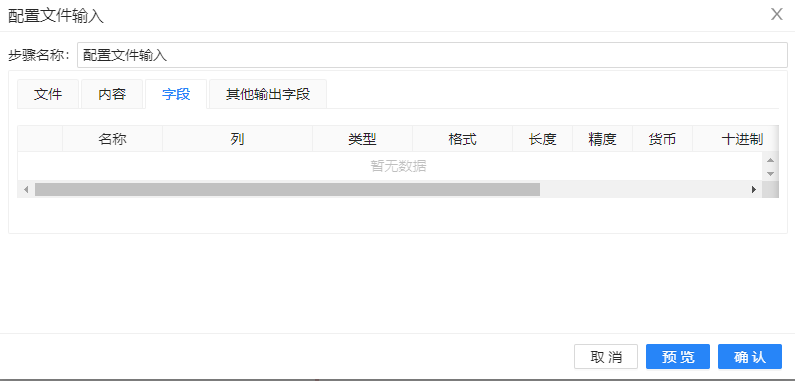
组件对应的上下文字段,使用右键菜单【获取字段】功能可以直接添加字段信息。
字段表
该表包含以下列:
| 列名 | 说明 | 样例值 |
|---|---|---|
| 名称 | 字段名。 | |
| 列 | 列名 | |
| 类型 | 字段类型(String、Date、Number 等) | |
| 格式 | 数字的格式。请参考 java 的 Number Formatting | |
| 长度 | 对于 Number:有效数的数量;对于 String:字符的长度;对于 Date:打印输出字符的长度(例如 4 代表返回年份) | |
| 精度 | 对于 Number:浮点数的数量;对于 String, Date, Boolean:未使用 | |
| 货币 | 用来解释如$10,000.00 的数字 | |
| 十进制 | 小数点可以是”.”(10;000.00)或者”,”(5.000,00) | |
| 分组符号 | 分组可以使“.”或“,”(例如5,000.0或5.000,0)。 | |
| 去除空字符的方式 | 可选择不去掉空格,也可以选择去掉何处的空格 | |
| 重复 | 如果在当前行中对应的值为空,则重复最后一次不为空的值 |
其他输出字段标签
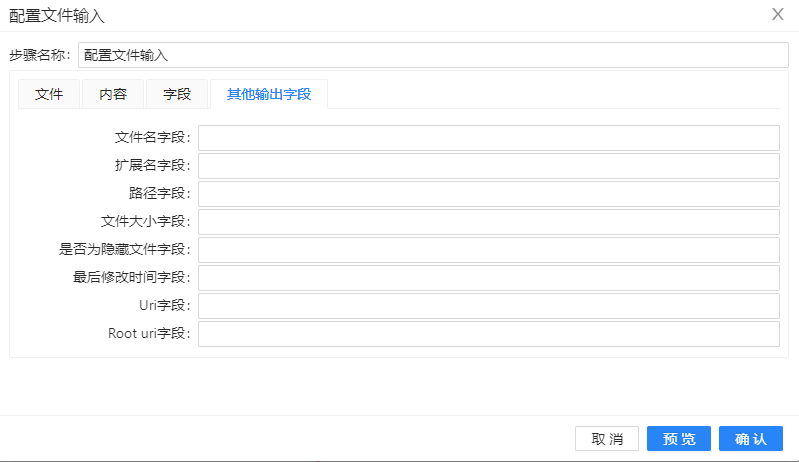
参数选项
“配置文件输入”组件的其他输出字段标签页面包含如下选项:
| 选项 | 说明 | 样例值 |
|---|---|---|
| 文件名字段 | 自定义的输入文件的文件名字段名称 | |
| 扩展名字段 | 自定义的输入文件的扩展名字段名称 | |
| 路径字段 | 自定义的输入文件的路径字段名称 | |
| 文件大小字段 | 自定义的输入文件的文件大小字段名称 | |
| 是否为隐藏文件字段 | 自定义的输入文件的是否为隐藏文件字段名称 | |
| 最后修改时间字段 | 自定义的输入文件的最后修改时间字段名称 | |
| Uri 字段 | 自定义的输入文件的Uri 字段名称 | |
| Root uri 字段 | 自定义的输入文件的Root uri 字段名称 |
案例示例
该案例用于读取配置文件数据到 UDI 中。
案例的总体流程如下图所示:
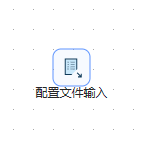
案例数据
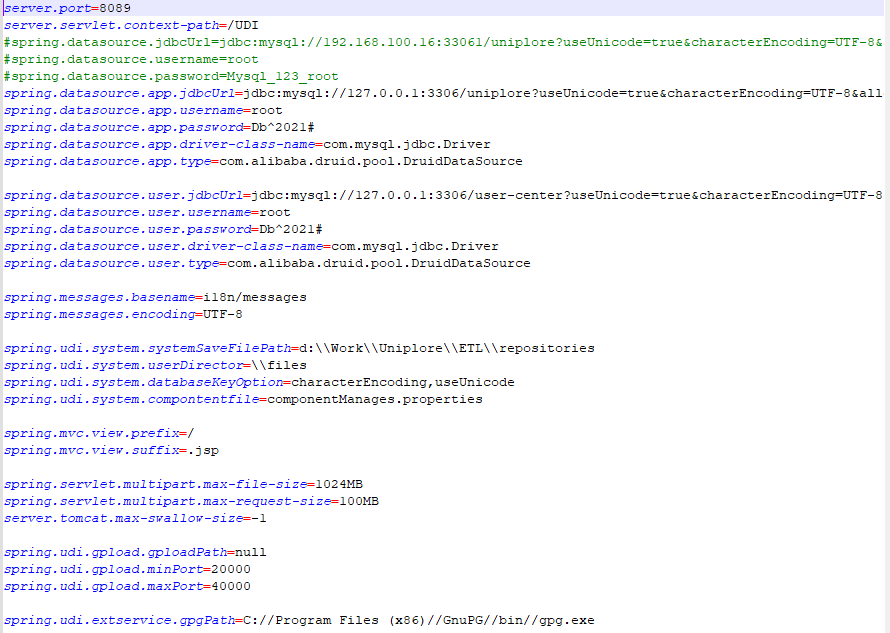
该文件是一个配置文件。
案例操作
文件上传
该步骤将配置文件上传至 UDI 文件库中,为【配置文件输入】组件提供数据输入来源。
文件上传操作详情请见 文件上传
需要上传的数据文件:application.properties
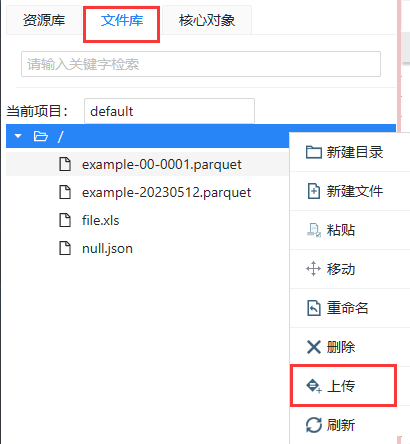
上传成功的配置文件可以在 UDI 文件库中看到。
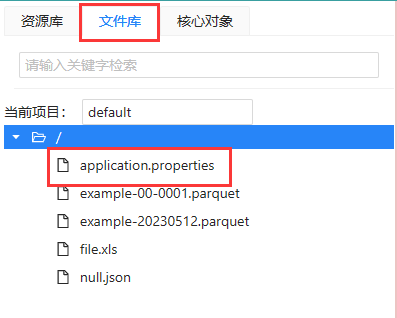
配置文件输入
该步骤用于读取 UDI 中的配置文件
输入预览:
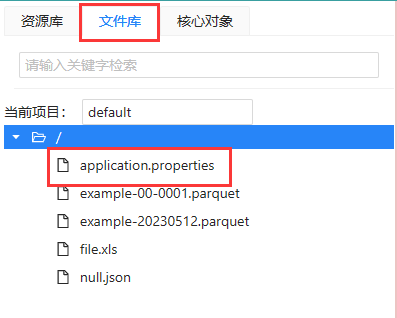
该步骤配置主要分为 3 步:
第一步: 拖拽“配置文件输入”组件至画布中,双击组件,点击“浏览文件”,选择需要上传文件的目录,这里我们使用了application.properties 文件做为示范。选择成功后,点击“添加”按钮,若信息填入无误,则会在空白部分显示数据字段。参数设置和结果如下图所示:
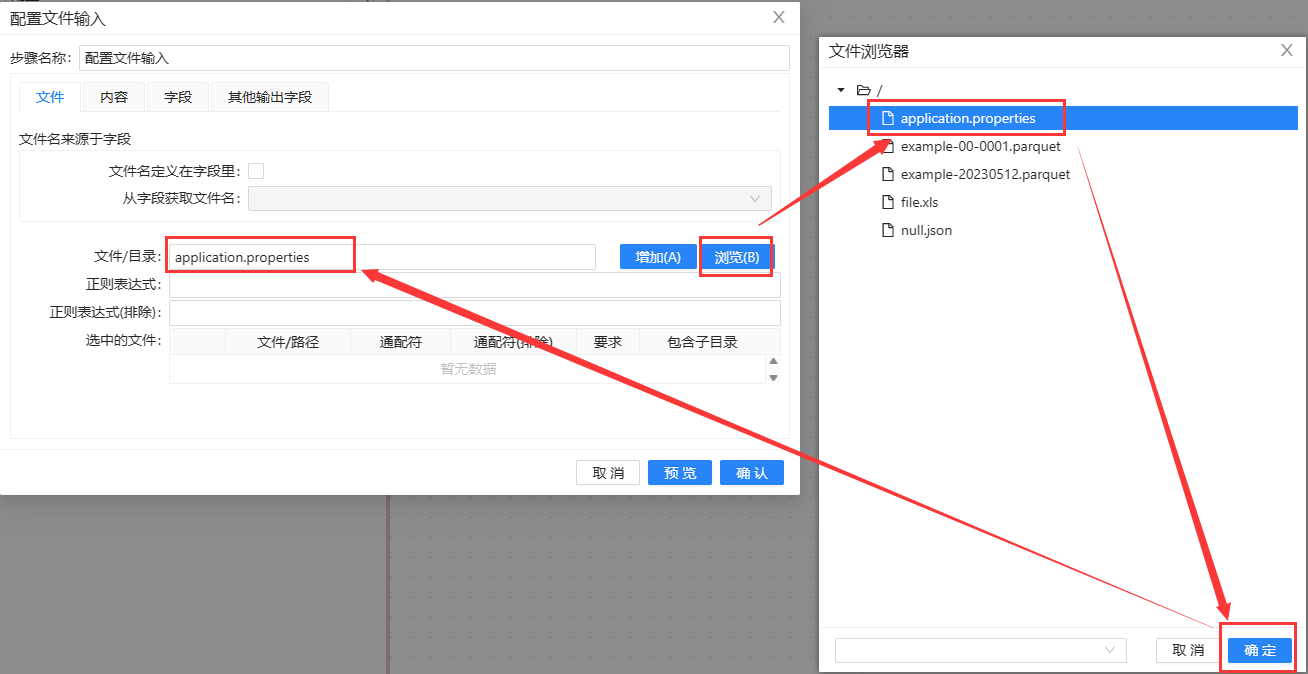
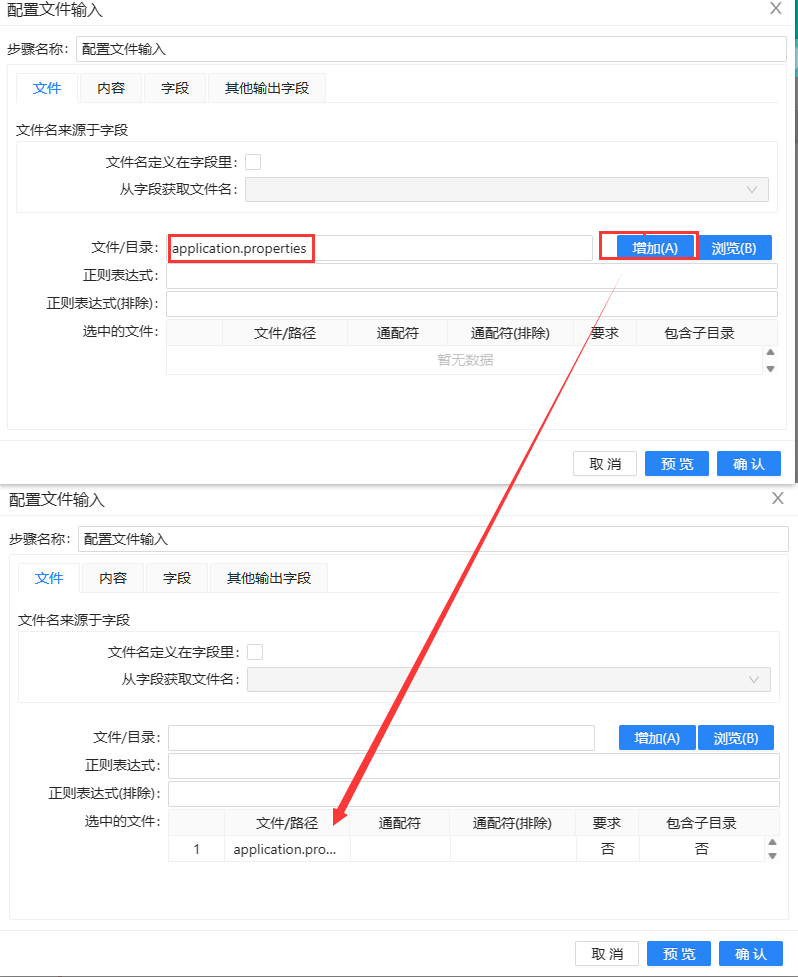
第二步、切换到“字段”标签,右键点击“获取字段”,如下图所示。

第三步、点击预览,可看到预览结果如下图所示: